Como ativar a verificação em duas etapas no WhatsApp
O WhatsApp recebeu uma importante atualização de segurança que pode vir a beneficiar muitos usuários preocupados com a privacidade de suas mensagens. Assim como em aplicativos de banco, agora é possível ativar uma verificação através de senha. Ou seja, além da senha de desbloqueio do seu telefone, é possível inserir uma senha de seis dígitos exclusiva para acessar o app de mensagens. Ativamos a verificação em duas etapas no WhatsApp de nossos aparelhos e registramos todo o processo, que você pode conferir logo abaixo!
Dica: Saiba também como usar o WhatsApp em seu computador!
Como ativar a verificação em duas etapas no WhatsApp
1 – Abra o aplicativo e entre nas Configurações;
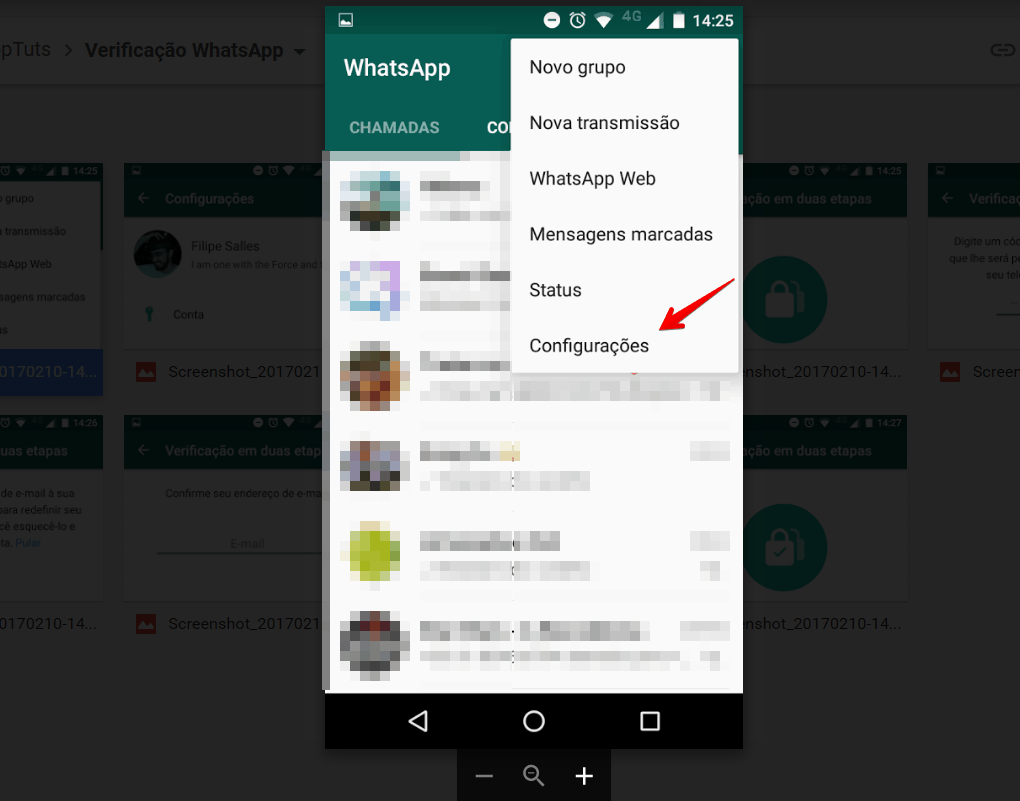
2 – Entre em Conta;
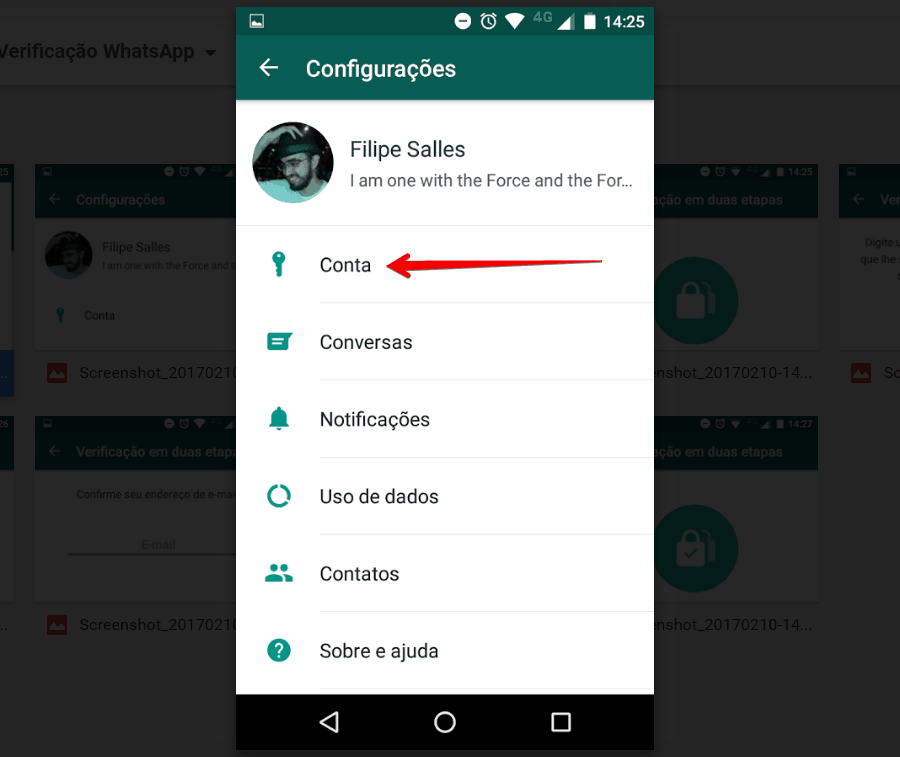
3 – Escolha Verificação em duas etapas;
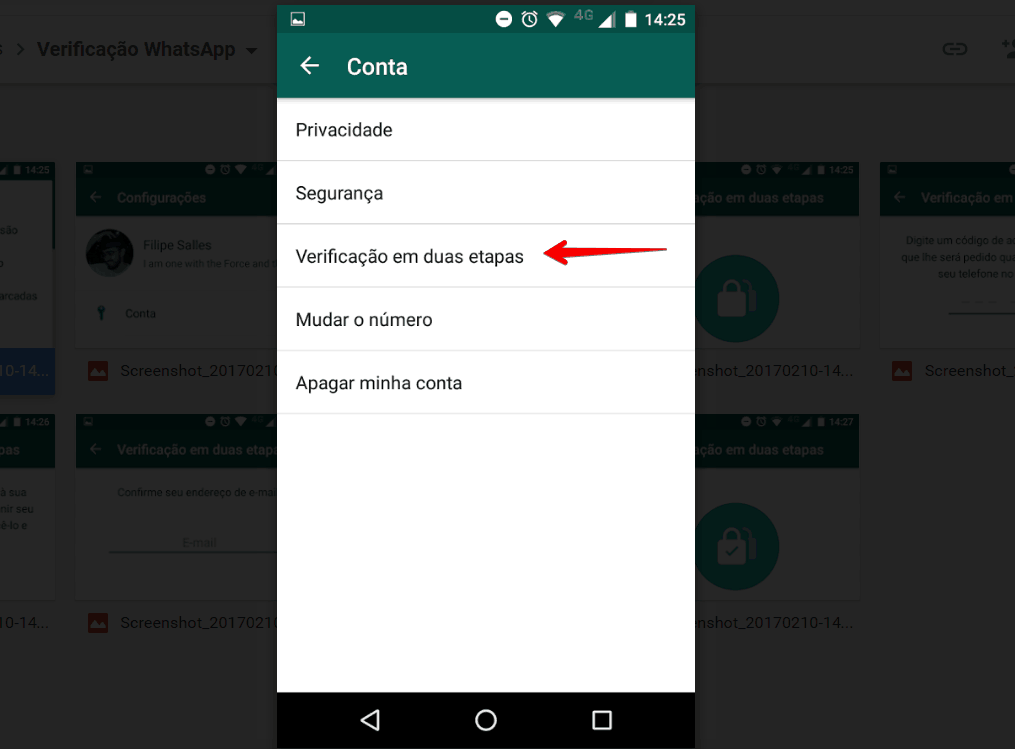
4 – Toque no botão de Ativar para criar sua senha;
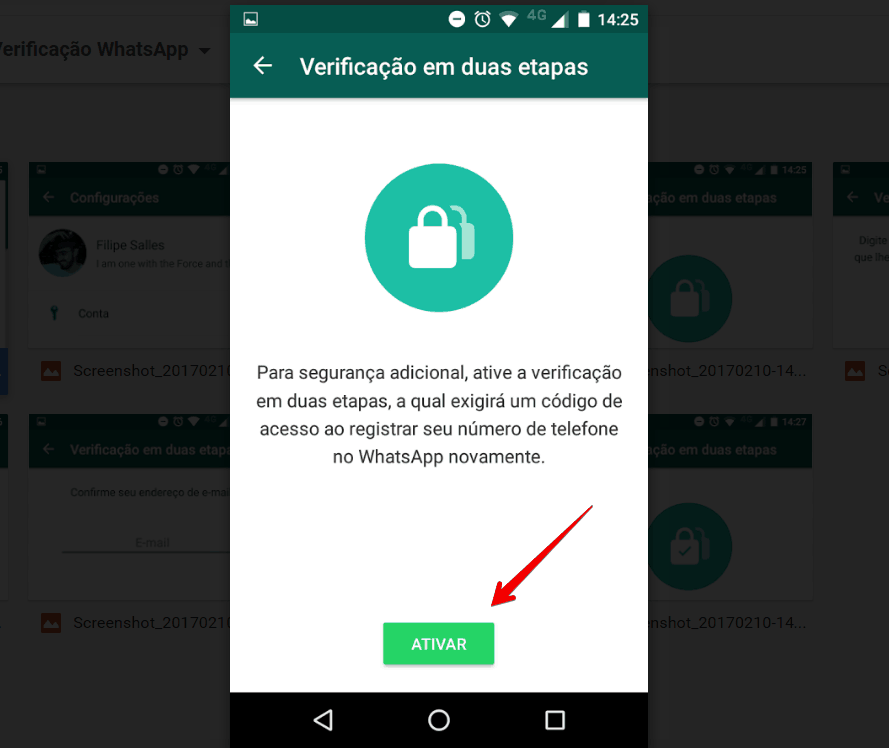
5 – Insira o código, que deverá ser numérico e ter exatamente seis dígitos, conforme captura de tela abaixo:
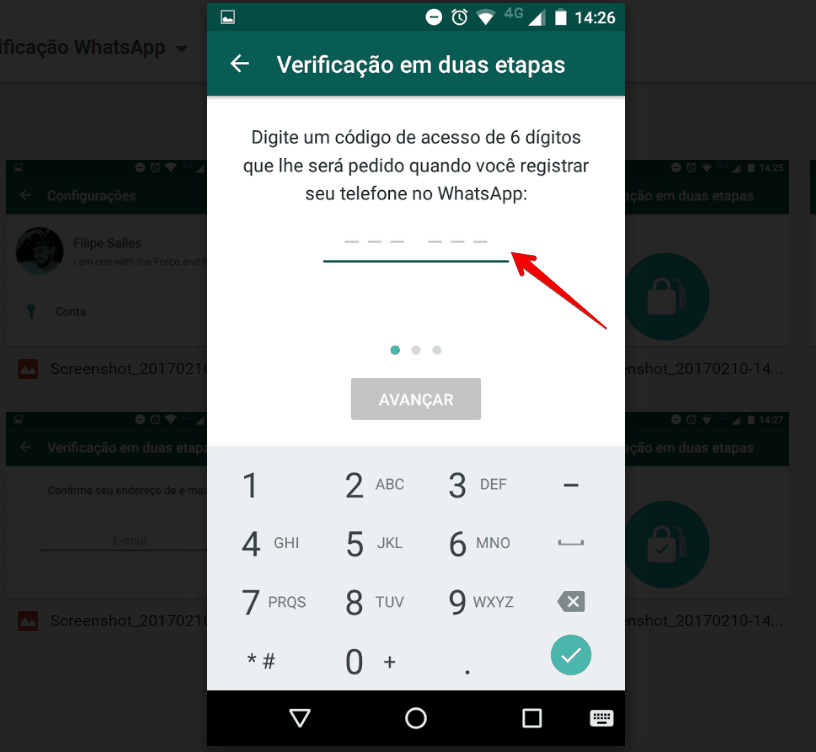
6 – Repita o código novamente para confirmar;
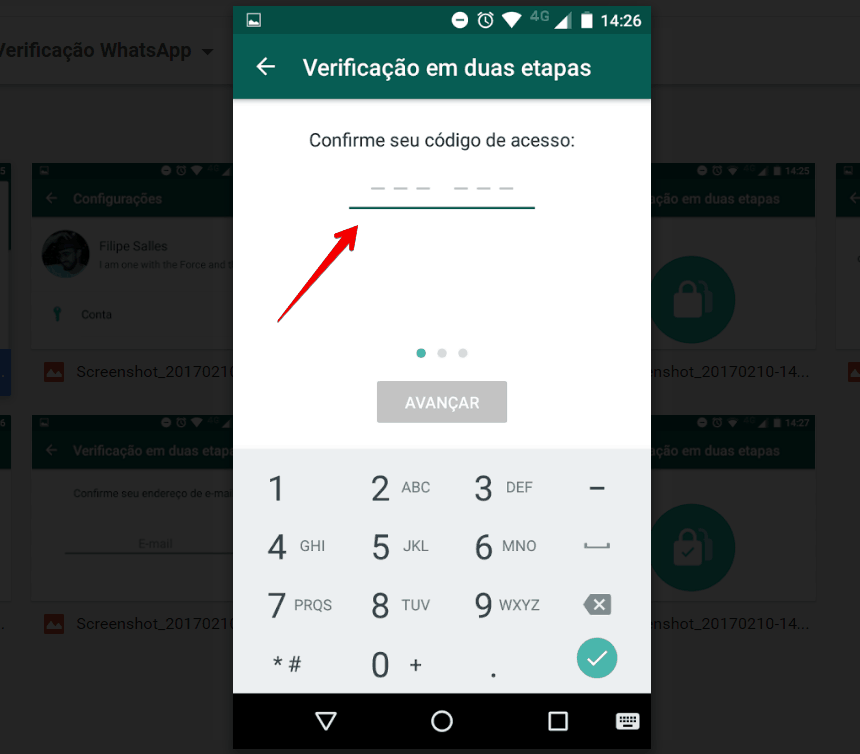
Após estes seis passos, é possível concluir o processo. Porém, recomendamos também que indique um email para recuperação da senha, mas lembramos que os passos adiante são opcionais.
7 – Insira o email para recuperação de senha. Caso não queira incluir um endereço eletrônico, clique em Pular como indicado na imagem;
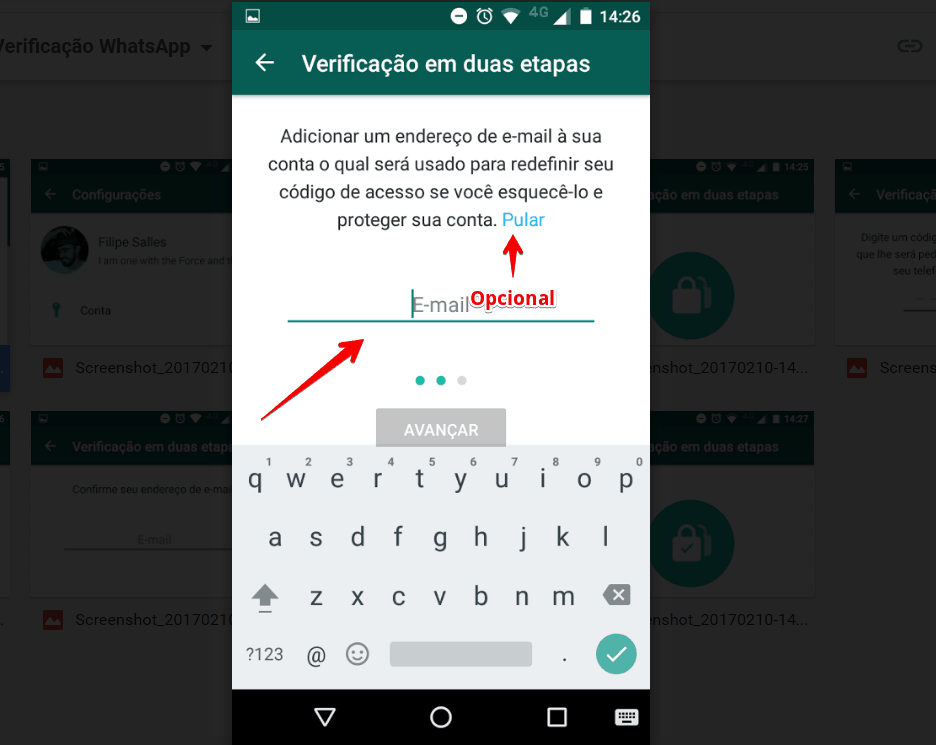
8 – Assim como na criação da senha, digite novamente seu email para confirmação e confirme no botão Salvar;
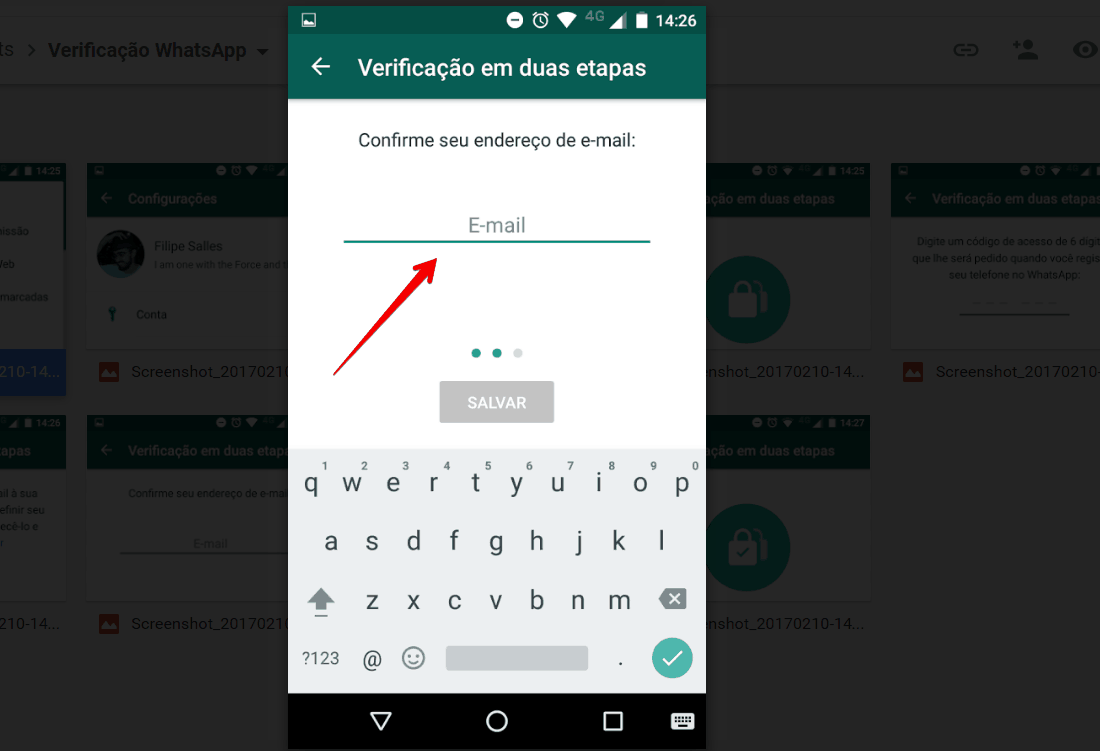
9 – Após a confirmação, basta tocar no botão Concluído para finalizar o processo;
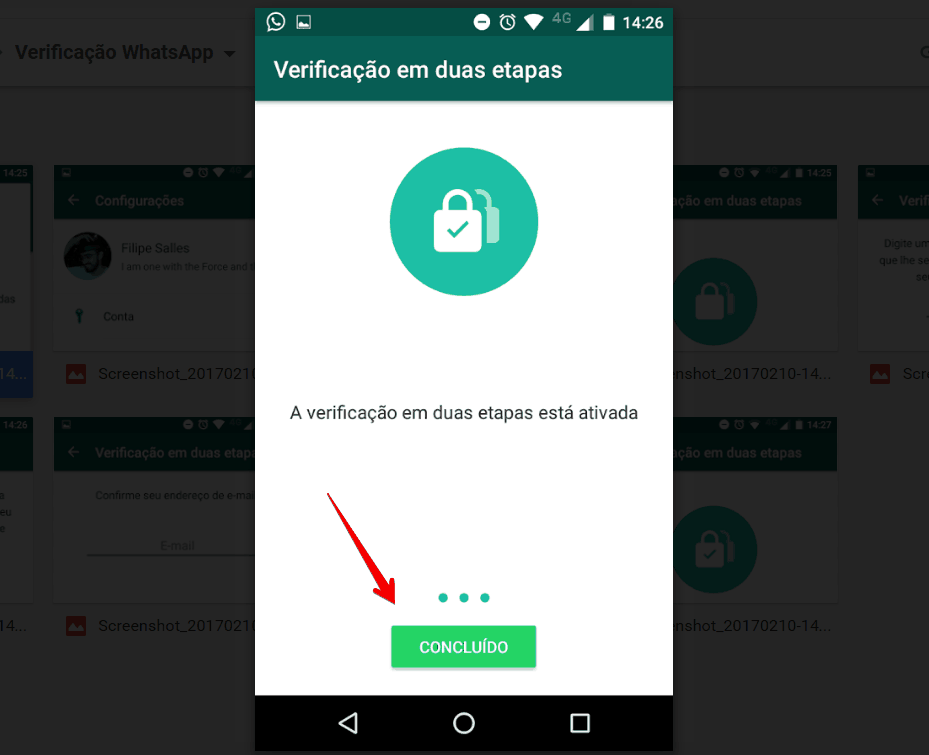
10 – Para alterar o email de confirmação – ou até mesmo para inserir um caso tenha pulado essa parte -, mudar a senha ou até mesmo desativar a verificação em duas etapas no WhatsApp, volte às configurações, entre novamente no menu conta e acesse verificação em duas etapas. Ao retornar a este menu, as três opções abaixo estarão disponíveis, bastando tocar na opção correspondente.
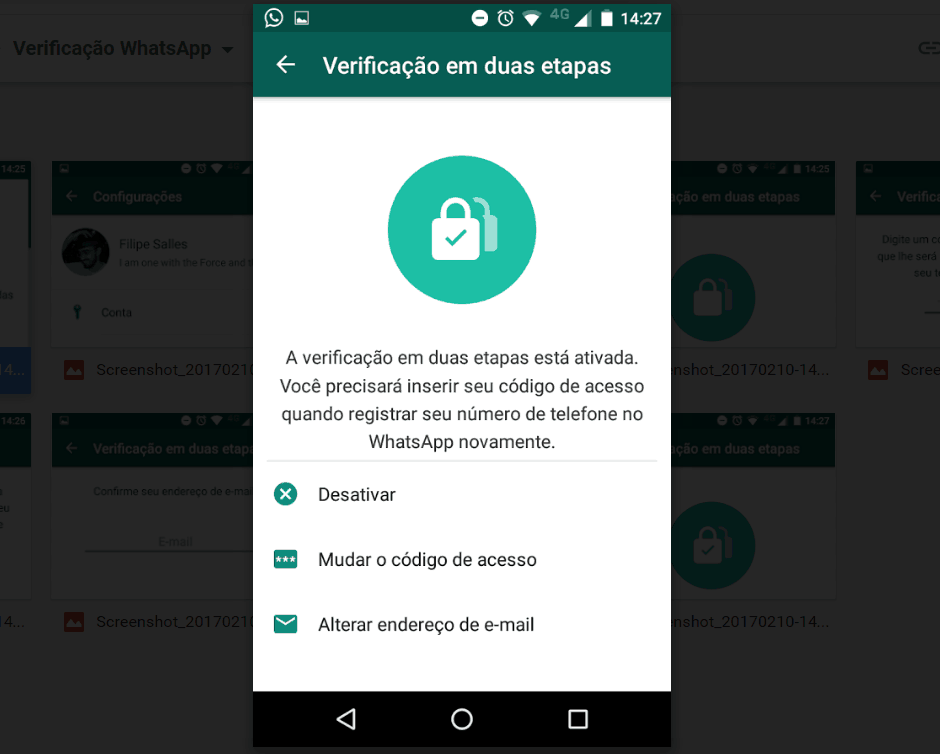
Leia também:
- 20 truques e dicas para o WhatsApp
- Como recuperar mensagens deletadas no WhatsApp do Android
- 11 truques que você nem imagina que o seu iPhone faz
Conseguiu ativar a verificação em seu WhatsApp?
Recomendamos fortemente a ativação da medida em seu mensageiro. Como principal aplicativo de mensagens atualmente, é bastante provável que possua informações pessoais e privadas que não gostaria que tivessem acesso. A medida dificulta o processo para que essa privacidade seja burlada, já que coloca mais uma barreira entre seu telefone e o aplicativo. Conseguiu fazer a ativação através dos passos abaixo? Teve dificuldade em alguma parte do processo? Comente conosco!





